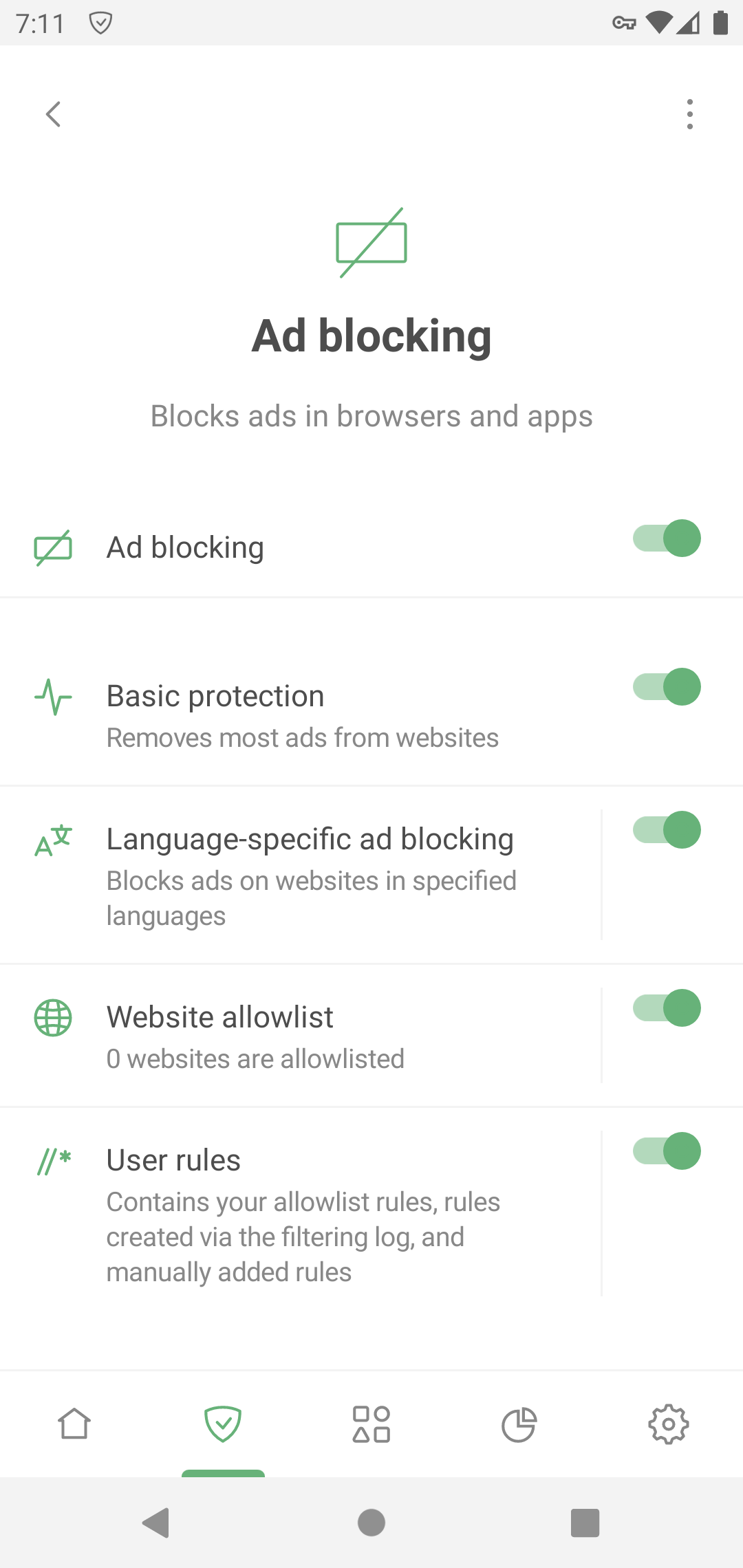Blokování reklam
Tento článek popisuje AdGuard pro Android, multifunkční blokátor reklam, který chrání vaše zařízení na úrovni systému. Chcete-li se podívat, jak to funguje, stáhněte si AdGuard pro Android
K modulu Blokování reklam se dostanete klepnutím na kartu Ochrana (druhá ikona vlevo dole na obrazovce) a výběrem možnosti Blokování reklam.
Funkce blokuje reklamy pomocí blokování reklam a jazykově specifických filtrů. Chcete-li se dozvědět více o mechanismu blokování reklam, můžete si přečíst vyhrazený článek.
Základní ochrana účinně blokuje reklamy na většině webových stránek. Chcete-li lépe přizpůsobit blokování reklam, můžete:
Povolit jazykově specifické filtry — obsahují pravidla filtrování pro blokování reklam na webových stránkách v konkrétních jazycích
Přidejte webové stránky na seznam povolených – tyto weby nebudou AdGuardem filtrovány
Vytvářet uživatelská pravidla – AdGuard je použije na konkrétních webových stránkách. Naučte se vytvářet vlastní uživatelská pravidla